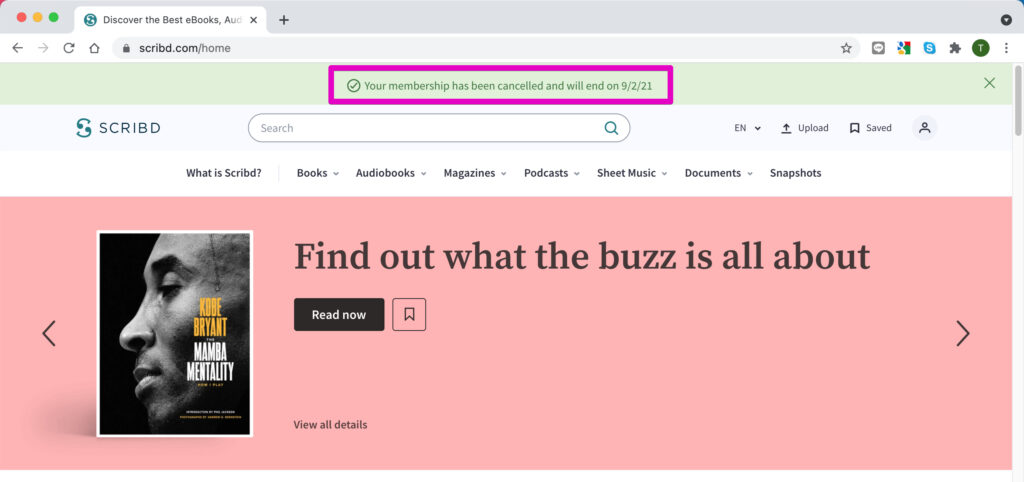Scribdを解約したいんだけど、どうやったらいいんだろう?
本記事では、このような疑問に答えていきます。
本記事の内容
今回は、Scribd(スクリブド)を解約する方法について解説します。
Scribdとは、洋書の電子書籍や文書を閲覧できるサービスです。
私は主に技術的な文書を探すのに利用しました
Scribdは会員登録なしだと最初の数ページしか見れないのですが、有料会員登録すると、すべてが見れるようになります。
しかしながら、有料会員登録すると、毎月$8.99がかかってしまいます。
一方、Scribdでは30日間の無料トライアルがあります。
私は会員登録後、無料期間内で利用・解約の手続きをしたため、お金はかかっていません。
今回は、この無料期間内での退会方法について、解説します。
本記事の信頼性
本記事は、筆者が実際にScribdを利用し、退会したときの経験に基づいて執筆しています。
Contents
解約手順
結論、無料期間内のみで利用したい人は、すぐに解約手続きをしたほうがよいです。
というのも、解約手続きをしても、無料期間内はサービスを使えるからです。(2021年8月7日時点)
解約を忘れると課金されてしまいますので、期限ギリギリではなく、すぐに解約手続きをやっておいたほうがいいと思います。
手順①:Scribdへアクセスする
Scribdへアクセスし、右上の「Sign in」をクリックします。
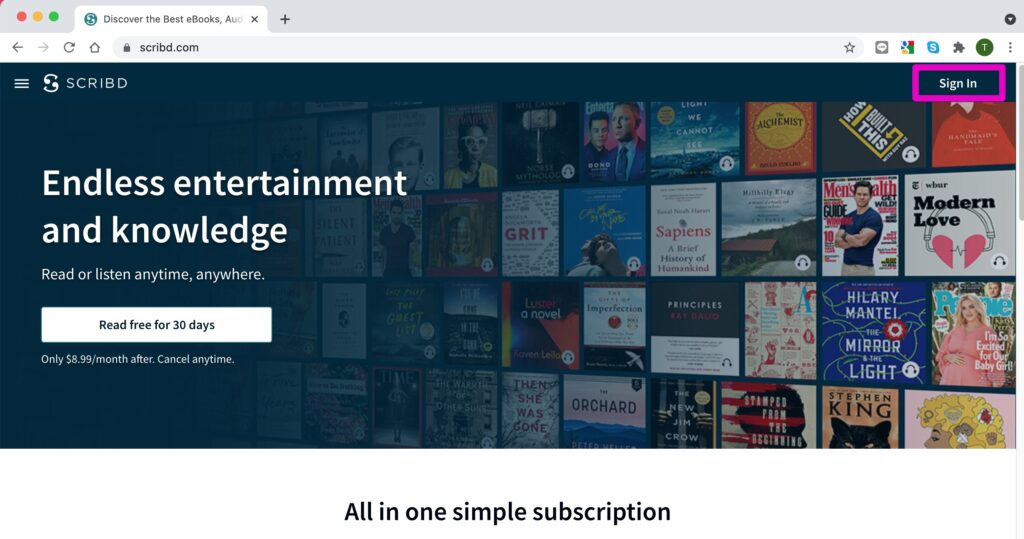
手順②:サインインする
登録時のメールアドレスとパスワードを入力し、サインインします。
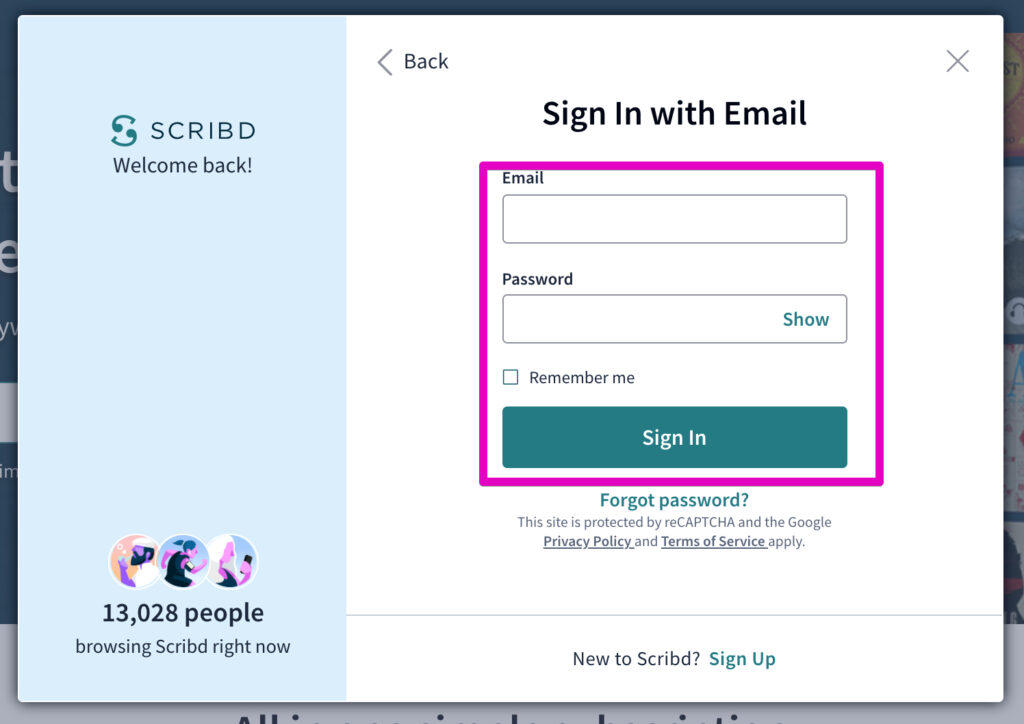
手順③:Your accountをクリックする
右上の人のマークをクリックすると、メニューが展開されます。
その中にある「Your account」をクリックします。
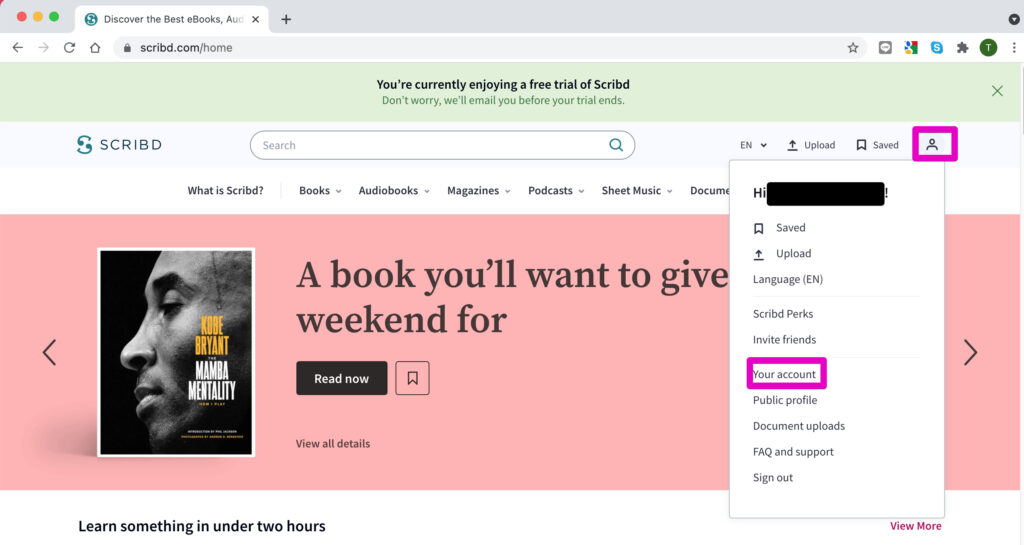
手順④:End My Membershipをクリックする
Account Settingsというページが開きますので、下へスクロールします。
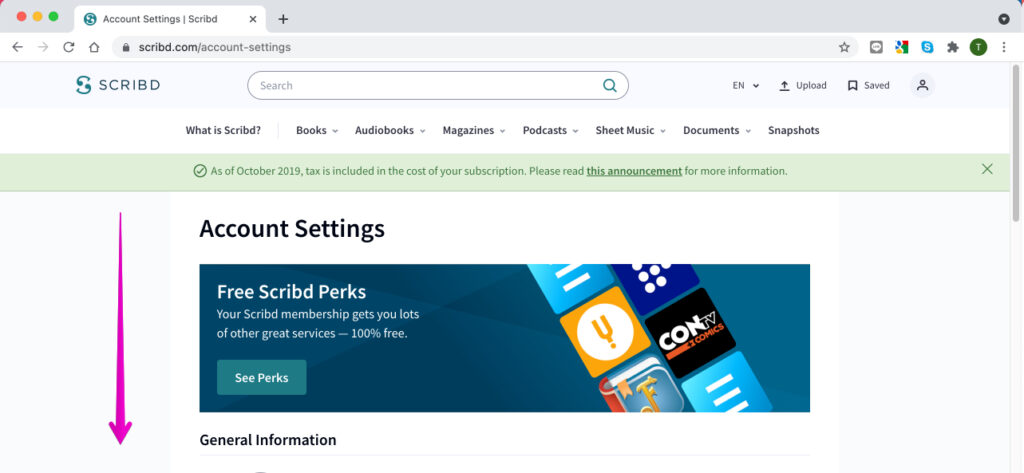
「End My Membership」をクリックします。
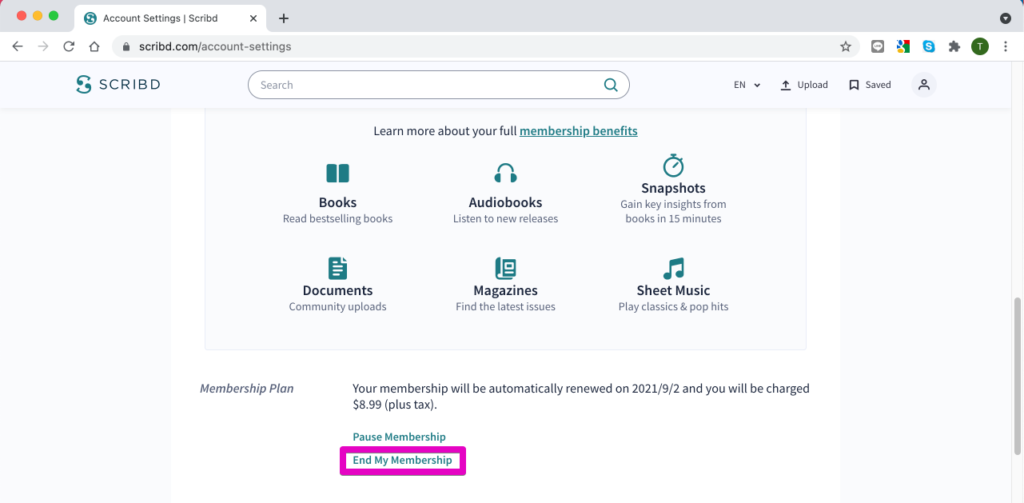
手順⑤:Proceed to cancellationをクリックする
「Proceed to cancellation」をクリックします。
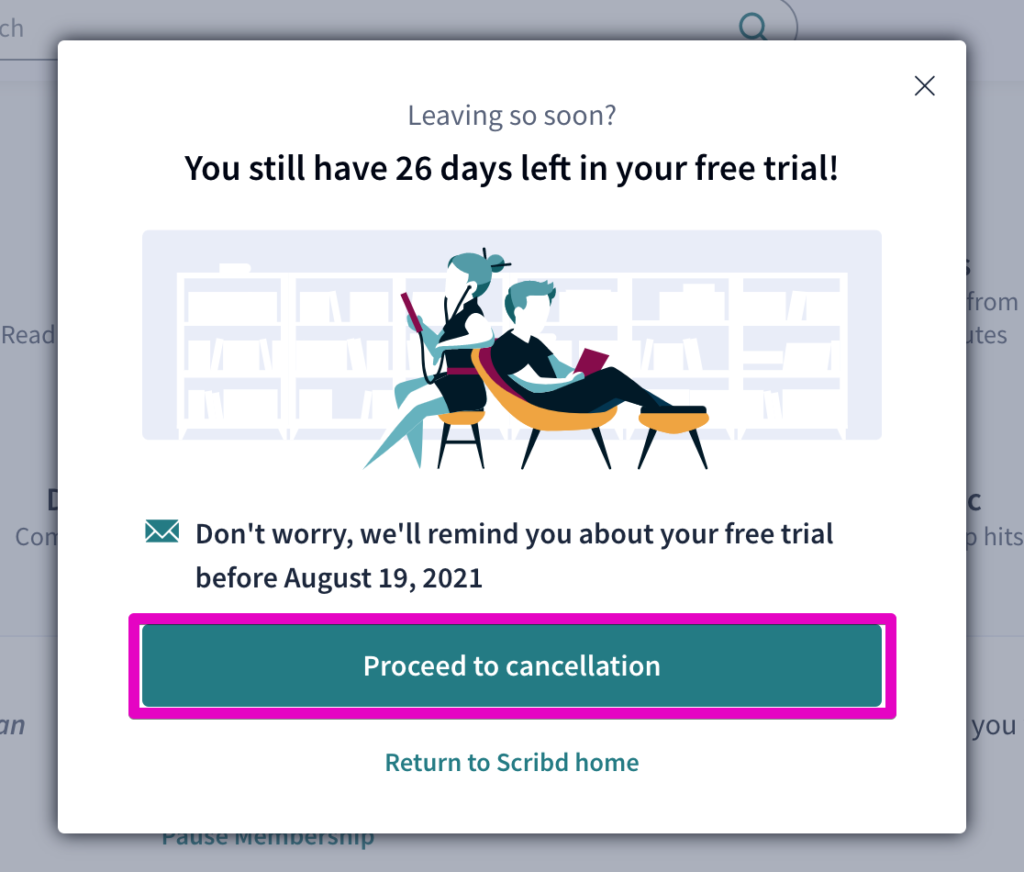
手順⑥:Continue Cancellationをクリックする
「You still have xx free days left of reading」というページが開きますので、下へスクロールします。
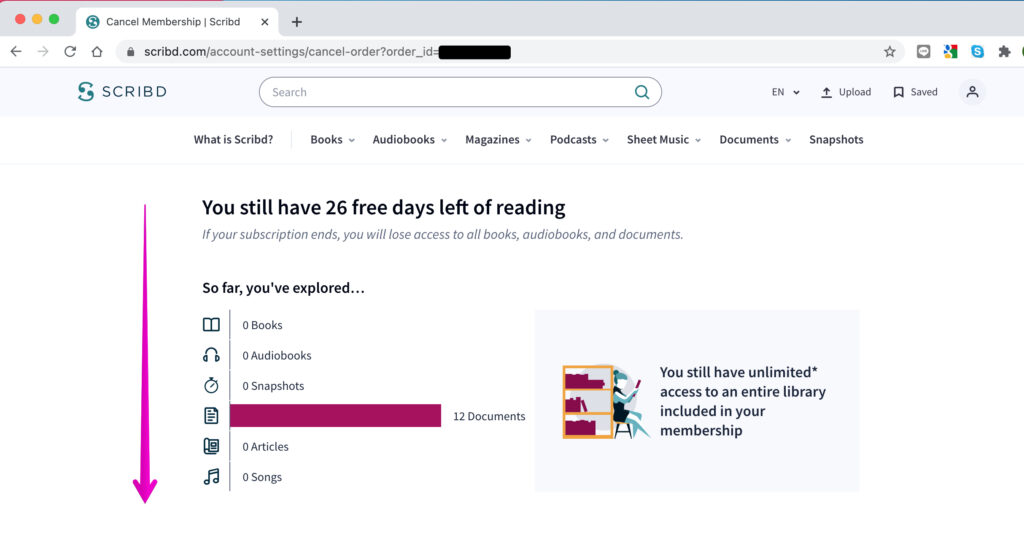
「Continue Cancellation」をクリックします。
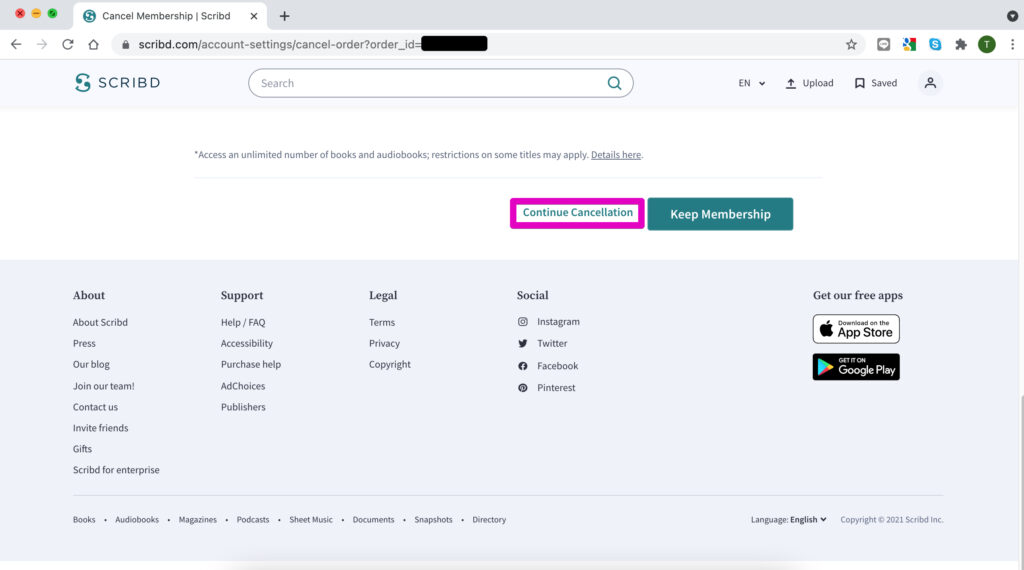
手順⑦:解約理由を選ぶ
解約する理由を選び、「Submit & Continue Cancellation」をクリックします。
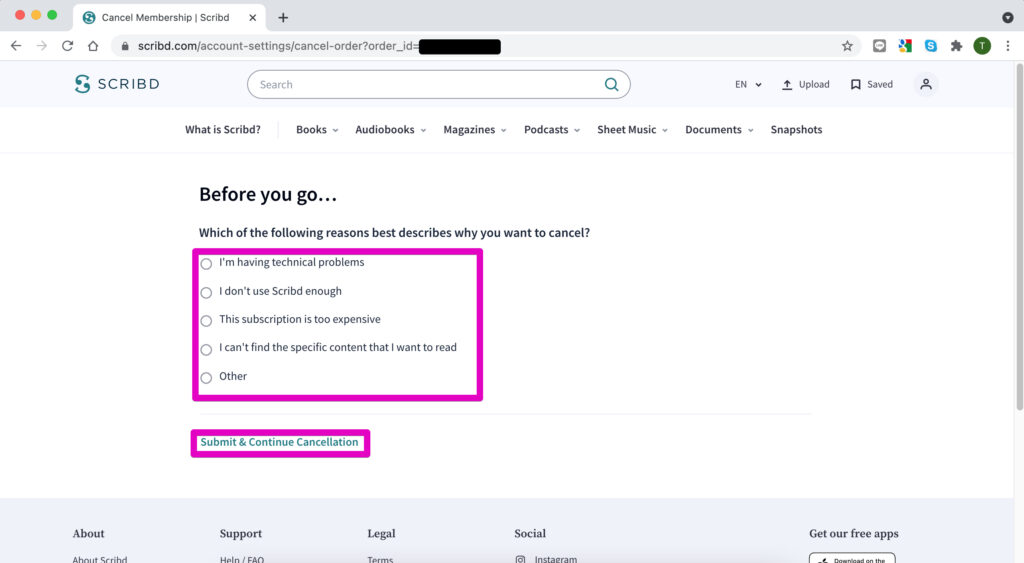
手順⑧:「Complete Cancellation」をクリックする
ページ下部にある「Complete Cancellation」をクリックします。
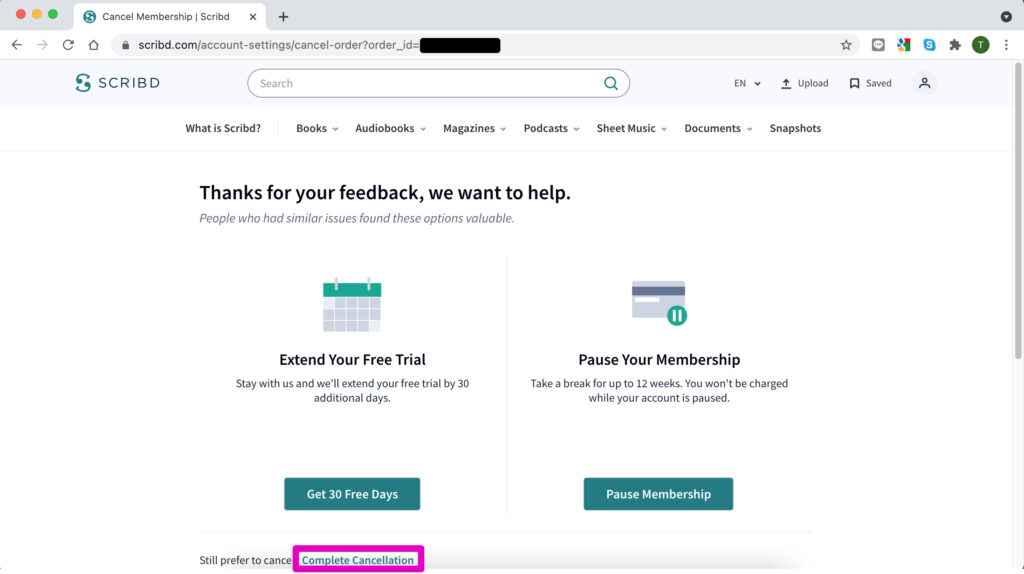
手順⑨:解約完了
「Your membership has been cancelled and will end on 日付」という表示がでれば、解約完了です。
お疲れ様でした。